10 Cara Memalsukan GPS Android Tanpa Mock Location & Root
Jika Anda bertanya, “Apakah saya bisa mengatur lokasi palsu di Android tanpa Root Mock (Lokasi Tiruan)?”. Yaa, tentu saja. Anda bisa memalsukan GPS di perangkat android tanpa root menggunakan alat profesional yang telah tersedia di penelusuran Google. Umumnya fitur lokasi GPS pada perangkat Android berfungsi untuk menemukan lokasi yang tepat dari perangkat Anda. Namun di samping fungsi dan peranannya tersebut, ada sebagian pengguna yang beranggapan jika fitur ini cukup mengganggu kenyamanan privasi atau akses aplikasi yang tidak tersedia di wilayah mereka.
Melihat permasalahan yang di alami oleh pengguna, smartphone Android telah menyediakan fungsi Mock Location di dalam pengaturan pengembang. Di mana fitur tersebut sering kali digunakan untuk mengatur lokasi palsu perangkat Android Anda. Akan tetapi rumitnya dalam mengonfigurasi Mock Location ini, yang bisa membuat pengguna merasa kebingungan. Maka dari itu kami menyediakan opsi alternatif lainnya yang lebih sederhana secara fungsional. Simak dan ikuti langkah di bawah ini untuk mengatur GPS Android palsu tanpa Mock Location atau Root.
Lihat Juga : 7 Cara Mengatasi Keyboard Error, Tidak Muncul di HP Xiaomi
Cara Memalsukan GPS Android tanpa Mock Location & Root
Opsi yang pertama yang bisa Anda coba untuk memalsukan lokasi GPS di smartphone Android tanpa Mock Location atau Root yaitu dengan AnyTo. AnyTo merupakan perangkat lunak yang dibuat oleh Tim iMyFone. Dengan memanfaatkan tools yang disediakannya, lokasi di perangkat Android dan iOS Anda bisa diubah dengan cepat tanpa ribet atau bahkan tanpa memiliki pengetahuan teknis tingkat lanjut.
Software AnyTo ini bisa Anda unduh dan pasang di sistem operasi Windows dan Mac, di mana memungkinkan melakukan pengaturan lokasi yang diinginkan di dunia untuk smartphone Anda. Berikut fitur utama dari software AnyTo yang bisa Anda rasakan.
- Memungkinkan untuk langsung menyetel lokasi palsu di perangkat Android dan iOS.
- Terintegrasi dengan semua aplikasi berbasis lokasi, platform media sosial, game, dan program lainnya.
- Mendukung di semua versi iOS dan Android termasuk Android 11 dan iOS 15 atau yang lebih baru.
- File GPX dapat diimpor dan diekspor untuk mengatur rute.
- Memungkinkan penggunaan joystick untuk mensimulasikan gerakan GPS selama permainan.
- Dilengkapi dengan mode dua titik dan mode multi titik untuk simulasi melalui rute yang disesuaikan.
- Tersedia pilihan untuk menyumpan catatan history tempat dan juga mencari lokasi menggunakan terkoordinasi.
Lihat Juga : 15 Cara Mengatasi Kartu SIM Tidak Terbaca di HP Samsung
Cara mengatur GPS Android palsu menggunakan iMyFone AnyTo
STEP 1 : Langkah pertama, pada sistem Windows atau Mac. Jalankan aplikasi iMyFone AnyTo dan klik tombol Get Started. Selanjutnya gunakan kabel USB untuk menghubungkan perangkat Android Anda ke sistem.
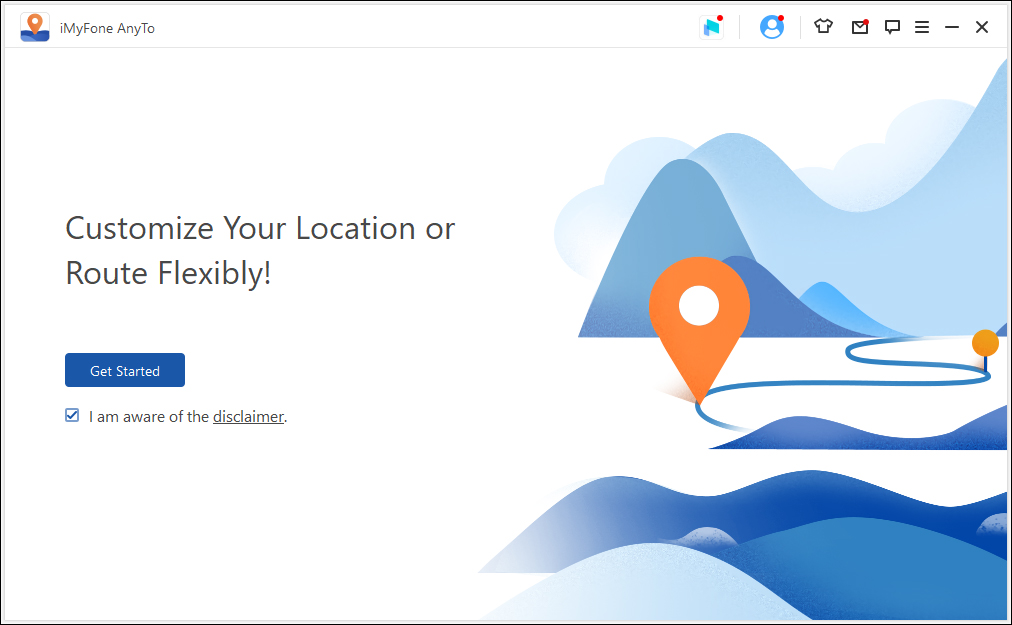
STEP 2 : Setelah perangkat Android yang terhubung telah diidentifikasi oleh sistem, opsi “Choose Your Device” akan muncul. Pilih perangkat yang diinginkan dari daftar yang tersedia.
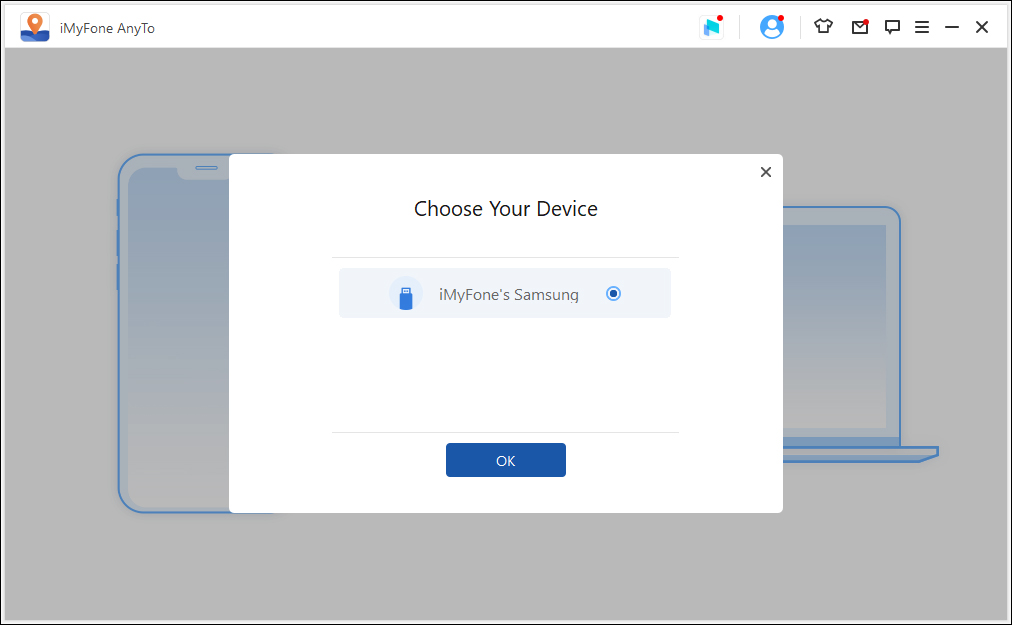
STEP 3 : Kemudian buka USB debugging sesuai instruksi yang diberikan program. Pastikan mode koneksi USB untuk telepon harus “Media Transfer Protocol” (khusus perangkat LG harus diatur ke Picture Transfer Protocol).
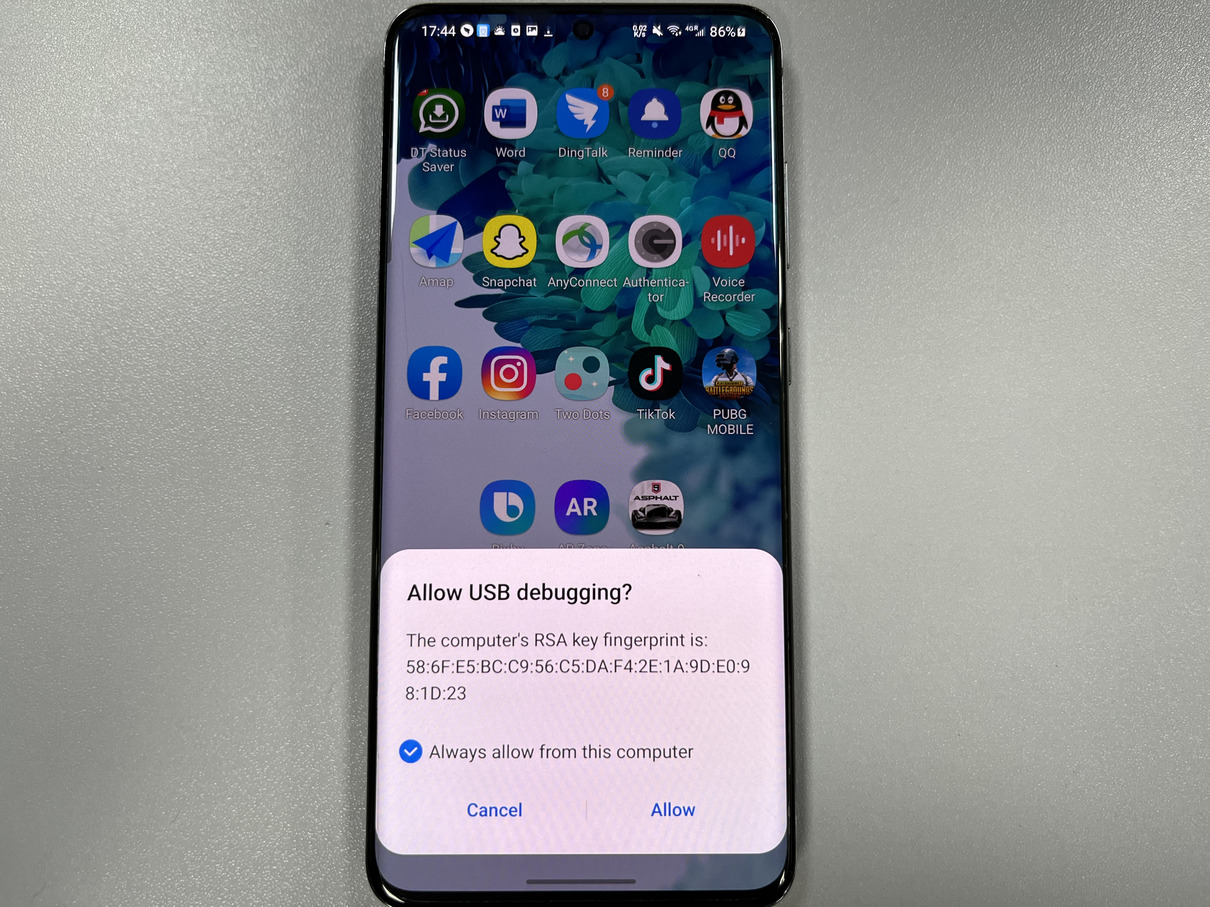
Catatan : Setiap perangkat akan memiliki mode koneksi USB yang berbeda, jadi Anda perlu menyesuaikannya.
Jika Anda merasa sulit untuk menemukan fitur USB debugging pada perangkat Android, Anda bisa ikuti instruksi di bawah terlebih dahulu sebelum lanjut ke langkah berikutnya.
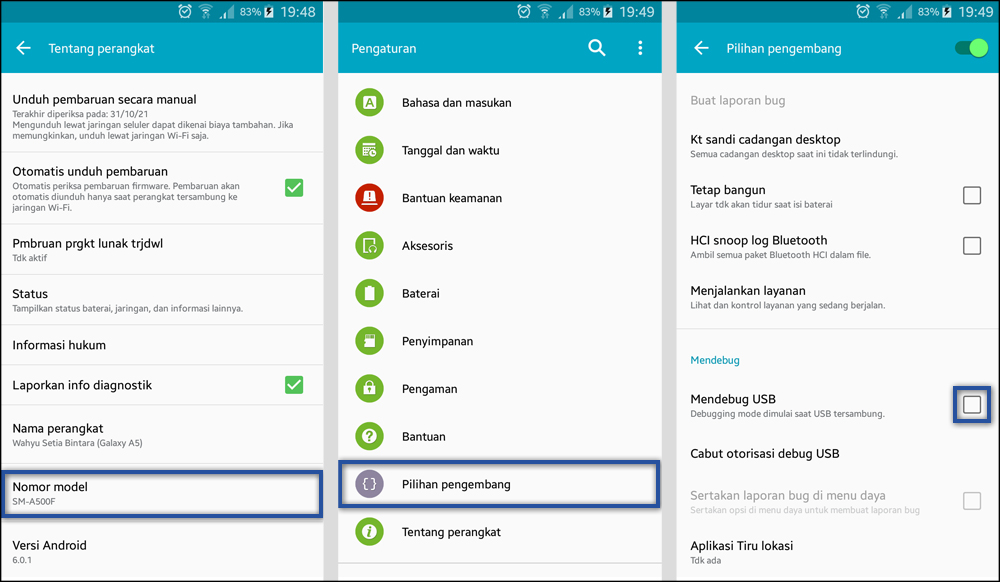
- Pada menu Pengaturan Android, klik Build Number atau System Versions sebanyak 7 kali untuk membuka Developer mode (mode pengembang).
- Jika sudah, Anda akan masuk ke tampilan Developer Option.
- Berikutnya cari dan buka USB debugging.
- Melalui smartphone Anda, konfirmasi dan klik Allow USB debugging. Atau Anda bisa klik “Show Again” jika opsi mengizinkan tidak muncul.
STEP 4 : Langkah berikutnya yaitu beralih ke tampilan software AnyTo. Jika sudah, pilih Mode Teleport yang berada di bagian sudut kanan atas (opsi ke-4). Pada peta dunia, pilih lokasi yang Anda inginkan untuk perangkat Android. Di sini, Anda bisa memasukkan lokasi di bilah pencarian atau menggulir peta untuk memilihnya.
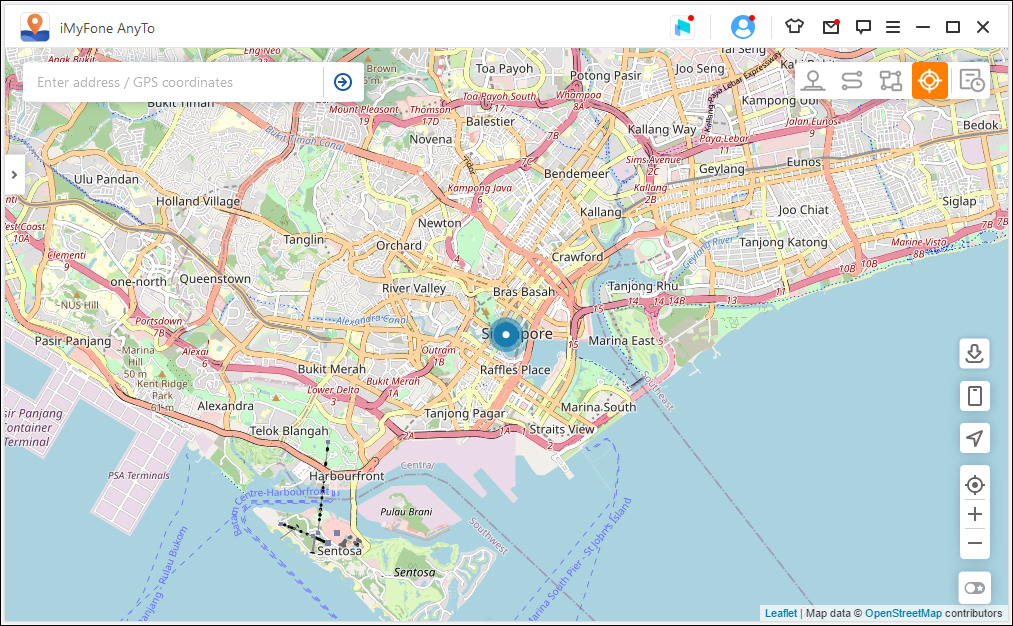
STEP 5 : Langkah terakhir, klik tombol Move untuk berteleportasi ke lokasi yang telah dipilih dan atur sebagai lokasi palsu baru untuk perangkat Android Anda. Semua media sosial, game dan aplikasi lainnya sekarang menampilkan ini sebagai lokasi baru perangkat Anda.
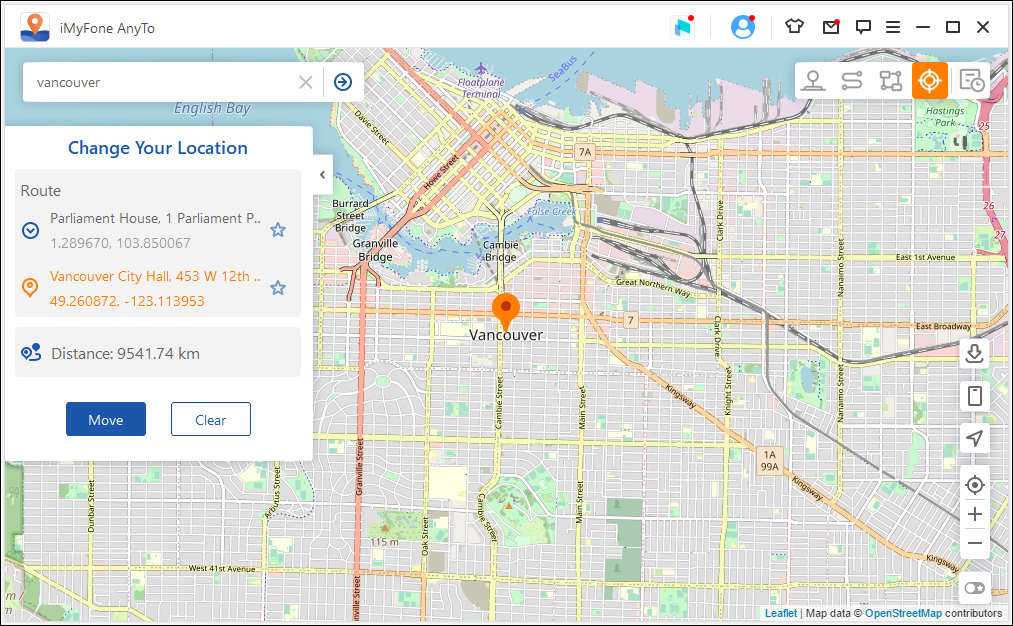
Lihat Juga : 10 Cara Mengatasi HP OPPO Lemot, Sering Hang, Macet
Metode lain dalam mengubah GPS Android tanpa Mock Location
Selain menggunakan software AnyTo dari IMyFone, adapun opsi alternatif lainnya yang bisa Anda gunakan mengubah GPS Android, yaitu dengan Fake GPS Location – Floater dan VPN Access. Berikut informasi mengenai ke dua software tersebut beserta kelebihan dan kekurangannya.
1. Fake GPS Location – Floater
Aplikasi Fake GPS Location ini tersedia secara gratis di Google Play Store, di mana berfungsi untuk memungkinkan pengaturan lokasi palsu untuk smartphone Android Anda. Aplikasi ini juga berjalan sebagai jendela mengambang di atas game Anda dan aplikasi lainnya. Selain tersedia gratis untuk semua pengguna, aplikasi ini juga menawarkan fitur IAP.
Kelebihan :
- Aplikasi tersedia secara gratis
- Mampu mengatur lokasi palsu di tempat mana pun di dunia.
- Lokasi yang berbeda untuk aplikasi dapat diatur tanpa perlu mengunci sinyal GPS.
- Memungkinkan membuat, menyimpan serta mengimpor dan mengekspor file GPX dan KML.
Kekurangan :
- Dilengkapi dengan iklan.
- Mode pengembang harus diaktifkan.
- Bisa dijalankan pada Android 4.1 atau versi lebih baru.
2. VPN Access
Selain aplikasi sebelumnya, Anda juga bisa menggunakan VPN untuk mengubah dan mengatur lokasi palsu di perangkat Android tanpa melakukan Root atau menggunakan fitur Mock Location. Ada beberapa aplikasi penyedia VPN yang tersedia di Google Play Store yang bisa Anda manfaatkan fitur dan layanannya.
Kelebihan :
- Ubah dan sembunyikan alamat IP asli.
- Beberapa alat pengubah VPN telah tersedia di Google Play Store.
- Mampu membuka blokir konten yang dibatasi secara geografis.
Kekurangan :
- Semua penyedia VPN tidak efektif.
- Prosesnya membutuhkan pengetahuan teknis.
Lihat Juga : 15 Cara Mengatasi HP Samsung Lemot, Macet, LAG
FAQ’s
Berikut ini kami juga mengumpulkan sejumlah pertanyaan dan jawaban yang sering muncul tentang memalsukan GPS Android tanpa Mock Location dan Root.
1. Bisakah GPS Palsu terdeteksi di perangkat Android?
Ya, GPS palsu di Android dapat dideteksi dan ada aplikasi yang tersedia untuk hal yang sama. Untuk perangkat Android yang menjalankan OS 17 (JellyBean MR1) dan di bawahnya, Pengaturan. Aplikasi yang aman dapat digunakan. Aplikasi ini akan mengungkapkan jika pengguna telah mengaktifkan ALLOW_MOCK_LOCATION. Untuk perangkat Android yang menjalankan OS 18 (JellyBean MR2) dan versi di atasnya, Location.isFromMockProvider() dapat digunakan. Aplikasi akan mendeteksi bahwa jika pengembalian API benar, lokasi berasal dari penyedia tiruan.
2. Sulit menemukan fitur Allow mock locations?
Mock Location di ponsel Android Anda disembunyikan pada menu Developer mode (mode pengembang). Dikarenakan fitur ini disediakan untuk pengembang, jadi Anda harus mengaktifkan Developer Options (Opsi Pengembang) untuk mengaksesnya. Berikut panduan singkat untuk mengaktifkan fiturnya.
- Pertama, buka Pengaturan pada perangkat Android Anda.
- Kemudian cari dan tekan menu Tentang Telepon/Perangkat. Jika tidak menemukannya, coba cari menu “Informasi Perangkat Lunak”.
- Jika sudah, tekan opsi Build Numbber sebanyak 7 kali » lalu menu Developer Options akan terbuka.
- Berikutnya kembali ke Pengaturan » tekan Developer Options.
- Di tampilan ini, temukan opsi “Allow Mock Locations” dari daftar yang tersedia dan aktifkan fitur tersebut.
- Selesai.
3. Bagaimana cara menyembunyikan lokasi tiruan aplikasi saya?
Jika Anda perlu menyembunyikan aplikasi lokasi tiruan di perangkat Android Anda, Anda perlu menginstal Xposed Framework yang memerlukan akses root. Langkah-langkah untuk menyembunyikan lokasi tiruan adalah sebagai berikut.
- Pertama, aktifkan Developer Options seperti cara di atas.
- Lalu unduh dan install Xposed Framework di perangkat Android.
- Selanjutnya nyalakan Hide Mock Location di menu “Modules Xposed Installer”.
- Berikutnya kembali ke opsi “Hide Mock Location”, lalu pilih aplikasi tempat Anda yang ingin menyembunyikan lokasi sebenarnya.
- Jika sudah, Anda perlu restart perangkat untuk melihat perubahannya.
- Selesai.
4. Haruskah saya mengaktifkan atau menonaktifkan layanan lokasi di Android?
Mengaktifkan atau menonaktifkan layanan lokasi Anda bergantung pada aplikasi yang Anda gunakan yang memanfaatkan lokasi tersebut. Tetap mengaktifkan layanan lokasi akan membantu Anda dalam beberapa cara seperti melacak perangkat jika hilang, mendapatkan hasil pencarian lokal yang lebih baik, menemukan properti yang ditandai, melakukan panggilan darurat, dan banyak lagi. Jadi, mempertahankan layanan lokasi Anda terbukti bermanfaat dalam lebih dari satu cara.
Lihat Juga : 7 Cara Menampilkan Notifikasi di Layar Kunci HP Samsung
Kesimpulan,
Dari penjelasan informasi yang kami sampaikan di atas dapat di tarik kesimpulan bahwa ada beberapa cara yang bisa Anda lakukan untuk memalsukan GPS Android tanpa fitur Mock Location atau Root. Meskipun VPN dan Floater adalah alat yang mampu melakukan hal tersebut, akan tetapi aplikasi iMyFone AnyTo merupakan opsi terbaik yang bisa Anda manfaatkan fiturnya. Karena tidak hanya cepat dan tidak merepotkan, namun juga sederhana.
Penulis : Rudi Dian Arifin | Editor : Wahyu Setia Bintara
Discussion | 1 Comments
*Komentar Anda akan muncul setelah disetujui
-
Dari semua cara diatas.. intinya opsi developer harus di buka dulu..
Adakah aplikasi fake gps yg jalan tanpa membuka / mengaktifkan opsi developer..?
-
Berikut kami bagikan kumpulan nada dering HP VIVO versi original, islami, remix, dan TikTok yang bisa…Update
-
Berikut kami bagikan kumpulan nada dering Nokia jadul versi lama MP3 yang bisa kamu download dan…Update
-
Berikut kami bagikan kumpulan nada dering iPhone 14, Plus, Pro, dan Pro Max yang bisa kamu…Update








